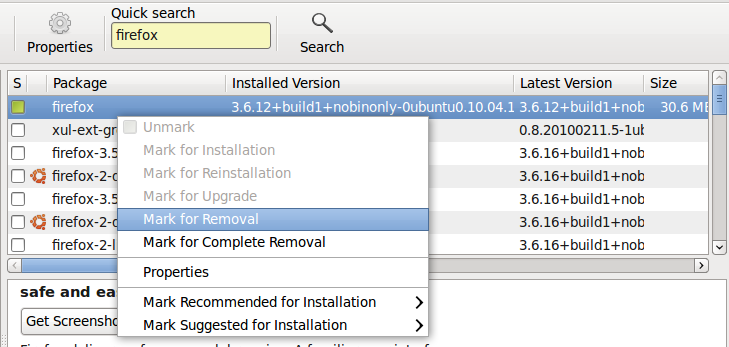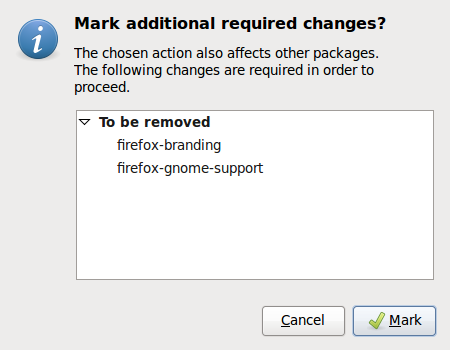Razlika između inačica stranice Nadogradnje i ažuriranja (upgrade i update)
| Redak 19: | Redak 19: | ||
koju aplikaciju. | koju aplikaciju. | ||
| − | :1. Preko System > Administration pokrenite Synaptic Package Manager, da bi nastavili morate unijeti vašu zaporku. | + | :1. Preko ''System > Administration'' pokrenite ''Synaptic Package Manager'', da bi nastavili morate unijeti vašu zaporku. |
| − | :2. U Synapticu je potrebno pronaći verziju aplikacije koju želimo 'zamrznuti', a opcionalno možemo isto napraviti i sa | + | :2. U ''Synapticu'' je potrebno pronaći verziju aplikacije koju želimo 'zamrznuti', a opcionalno možemo isto napraviti i sa paketima koji su vezani za samu aplikaciju, tj. od kojih aplikacija zavisi (''dependency''). |
| − | paketima koji su vezani za samu aplikaciju, tj. od kojih aplikacija zavisi (dependency). | + | |
| − | U ''Quick Search'' polje upisujemo 'firefox' i pronalazimo koja je trenutno instalirana verzija pod ''Installed Version'', u konkretnom slučaju verzija je '3.6.12+build1+nobinonly-0ubuntu0.10.04.1'(verziju trebamo zapamtit). Ukoliko želimo 'zamrznuti' i ''dependency-je'' desnim klikom na firefox i odabirom ''Mark for Removal'' saznajemo da se radi o paketima 'firefox-branding' i 'firefox-gnome-support' (njihova verzija odgovara onoj Firefoxa). | + | U ''Quick Search'' polje upisujemo '''firefox''' i pronalazimo koja je trenutno instalirana verzija pod ''Installed Version'', u konkretnom slučaju verzija je '''3.6.12+build1+nobinonly-0ubuntu0.10.04.1''' (verziju trebamo zapamtit!). Ukoliko želimo 'zamrznuti' i ''dependency-je'' desnim klikom na firefox i odabirom ''Mark for Removal'' saznajemo da se radi o paketima '''firefox-branding''' i '''firefox-gnome-support''' (njihova verzija odgovara onoj Firefoxa). |
[[Slika:Synaptic_firefox.png]] | [[Slika:Synaptic_firefox.png]] | ||
Trenutačna izmjena od 13:29, 8. travnja 2011.
|
Uvodna poglavlja
Sve Linux distribucije imaju Package manager tj. Upravitelj nadogradnjama koji se brine da sve bude ažurirano. |
Ubuntu
Kako nadograđivati/ažurirati u Ubuntu-u?
Uglavnom bi Vam se u gornjem dijelu ekrana trebala prikazivati ikonica Package Managera. Kada dvokliknete na nju pokazat će se prozor Package Managera. Pisati će što možete nadograditi. Jednim klikom možete nadograditi sve instalirano. Naravno možete odabrati što će biti instalirano. Kada ste završili s odabirom pritisnite gumb "Instaliraj ažuriranja"

Sakrivanje pojedinih nadogradnji
Iako nije preporučljivo zanemarivati nadogradnje za aplikacije ili operativni sustav, može se javiti potreba da poželite sakriti nadogradnje za pojedinu aplikaciju ili sustav u Update Manageru tako što ćete 'zamrznuti' verziju koju imate trenutno instaliranu bez da morate prilikom svake rutinske nadogradnje deselektirati pojedinu nadogradnju u Update Manager-u. Na ovaj način prilikom pokretanja Update Managera neće vam se nuditi nadogradnja za spomenuti program/dio sustava.
U ovom primjeru radi se o Firefox-u, iako je na isti način uz manje preinake moguće sakriti prikaz nadogradnji za bilo koju aplikaciju.
- 1. Preko System > Administration pokrenite Synaptic Package Manager, da bi nastavili morate unijeti vašu zaporku.
- 2. U Synapticu je potrebno pronaći verziju aplikacije koju želimo 'zamrznuti', a opcionalno možemo isto napraviti i sa paketima koji su vezani za samu aplikaciju, tj. od kojih aplikacija zavisi (dependency).
U Quick Search polje upisujemo firefox i pronalazimo koja je trenutno instalirana verzija pod Installed Version, u konkretnom slučaju verzija je 3.6.12+build1+nobinonly-0ubuntu0.10.04.1 (verziju trebamo zapamtit!). Ukoliko želimo 'zamrznuti' i dependency-je desnim klikom na firefox i odabirom Mark for Removal saznajemo da se radi o paketima firefox-branding i firefox-gnome-support (njihova verzija odgovara onoj Firefoxa).
- 3. Kad smo saznali naziv i verziju paketa trebamo onemogućiti prikaz nadogradnji preko APT-a. To ćemo postići tako što
ćemo urediti datoteku 'preferences' koja se nalazi u '/etc/apt', ukoliko datoteke nema trebate ju sami napravit.
Otvorite terminal i ukucajte:
gksudo gedit /etc/apt/preferences
i unesite zaporku ukoliko treba.
Sintaksa je sljedeća:
Package: naziv_aplikacija naziv_dependency-ja Pin: version verzija_aplikacije Pin-Priority: 1001
Što se u konkretnom slučaju svodi na:
Package: firefox firefox-branding firefox-gnome-support Pin: version 3.6.12+build1+nobinonly-0ubuntu0.10.04.1 Pin-Priority: 1001
Sačuvajte datoteku i pri sljedećem pokretanju Update Managera kliknite na Reload pri dnu i nećete vidjeti 'zamrznute' pakete. Ukoliko poželite obrnuti postupak, otvorite datoteku /etc/apt/preferences i obrišite unose.